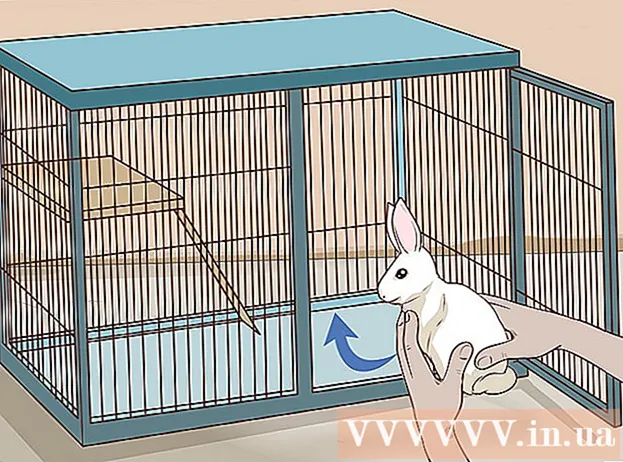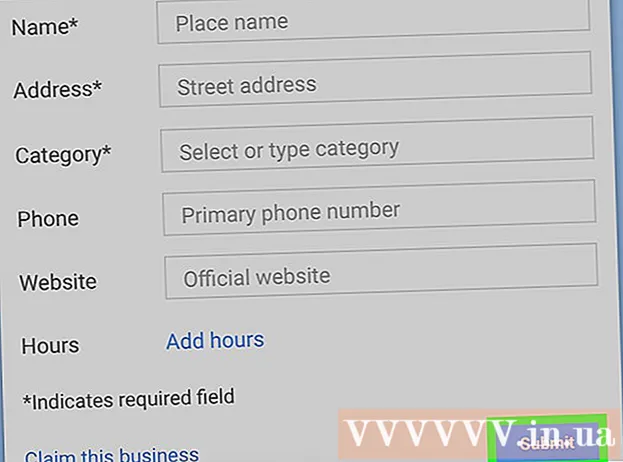Forfatter:
Louise Ward
Opprettelsesdato:
9 Februar 2021
Oppdater Dato:
1 Juli 2024

Innhold
Du kan chatte med 3 eller flere personer samtidig ved hjelp av Skype-konferansesamtaler. Dette er nyttig når folk trenger å snakke med hverandre, men ikke kan møtes ansikt til ansikt, og for å chatte med familie eller venner flere steder. Skype Conference Call er tilgjengelig for stasjonære (PC), Mac, iPhone, iPad og Android-plattformer.
Fremgangsmåte
Metode 1 av 3: På en PC eller Mac
Forsikre deg om at Internett er koblet til. Spesielle gruppesamtaler krever høy Internett-hastighet, så en stabil forbindelse er viktig.
- Hvis du får tilgang til ruteren din (ruteren) og forbindelsen er treg, bruk en Ethernet-kabel for å koble datamaskinen direkte til ruterenes Ethernet-port for en mer stabil forbindelse.

Åpne Skype.
Logg på Skype med brukernavn og passord.

Klikk på nylige samtaler eller bestemte kontaktnavn. Den aktuelle samtalen åpnes slik at du kan legge til folk hvis du vil.- Du kan også klikke på pluss-tegnet i verktøylinjen over seksjonene "Kontakter" og "Nylig" for å opprette en ny gruppe.

Klikk på personfiguren med plusstegnet øverst til høyre i den aktuelle samtalen. En meny åpnes slik at du kan legge til medlemmer i gruppen.
Velg en person fra kontaktlisten du vil legge til i gruppen. Du kan også søke etter et bestemt publikum ved å skrive inn for- og etternavn.
- Hvis du er i en samtale med noen, fører resten av kontaktene i listen til den aktuelle samtalen ved å legge dem til en større gruppe.
Legg til så mange kontakter du vil. Skype kan støtte opptil 25 personer (inkludert deg) i taleanrop.
- Under videosamtalen kan bare 10 personer møte opp.
Klikk på "ring" eller "videosamtale" -knappen for å starte konferansesamtalen. Skype begynner å ringe alle teammedlemmene.
Når du er ferdig med samtalen, klikker du på den røde telefonknappen for å legge på. Så du har gjort en Skype konferansesamtale! annonse
Metode 2 av 3: På en iPhone eller iPad
Åpne Skype.
- Hvis du ikke har Skype installert, må du fortsette nå (den er tilgjengelig og gratis i Apple Store).
Logg på med ditt Skype-brukernavn og passord. Dette er Skype-kontoen du bruker på datamaskinen din.
Klikk på "+" øverst til høyre på skjermen for å gruppere samtalene dine.
Velg et navn for å legge kontakten til gruppen. Disse personene blir automatisk lagt til listen.
- Du kan legge til opptil 25 personer (inkludert deg) for gruppesamtaler, men bare 6 personer kan vise video.
- Du kan også legge til personer i en aktiv samtale ved å trykke på gruppenavnet øverst på skjermen, trykke på "Legg til deltakere" fra neste meny og legge til personer fra kontaktlisten.
Klikk på "ring" -knappen øverst til høyre på gruppeskjermen. Skype begynner å ringe gruppen.
- Du kan også trykke på videokameraikonet for å ringe en videosamtale.
Når chatten er ferdig, trykker du på den røde telefonknappen for å legge på. Så du har gjort en Skype konferansesamtale! annonse
Metode 3 av 3: På Android
Åpne Skype.
- Hvis du ikke har Skype installert, må du fortsette med en gang (den er tilgjengelig og gratis i Google Play-butikken).
Logg på med ditt Skype-brukernavn og passord. Dette er Skype-kontoen du bruker på datamaskinen din.
Klikk på "+" -tegnet nederst til høyre på skjermen. Samtalemenyen åpnes.
Velg "taleanrop". Kontakter vises for deg for å finne hver spesifikke kontakt.
Skriv inn et kontaktnavn. Når du har funnet riktig kontakt, kan du ringe dem for å starte gruppesamtaler.
Klikk på "ring" -knappen øverst til høyre på skjermen. Du kan også trykke på videokameraikonet for å foreta en videosamtale.
Når samtalen er koblet til, trykker du på "Legg til" -knappen. Du kan bruke denne funksjonen til å legge til en annen kontakt i samtalen ved å skrive inn og velge et etternavn når den vises.
- Skype på Android støtter opptil 25 personer (inkludert deg) i taleanrop.
Når chatten er ferdig, trykker du på den røde telefonknappen for å legge på. Så du har gjort en Skype konferansesamtale! annonse
Råd
- Du kan bruke den samme Skype-kontoen på datamaskinen og telefonen uten ekstra kostnad.
- Skype tillater samtaler på tvers av plattformer, noe som betyr at Skype-brukere på Android kan ringe Skype-brukere på iPhone og omvendt.
Advarsel
- Du vil oppleve tekniske problemer (for eksempel at samtalen mislykkes) hvis noen i mobiltelefongruppen ikke har oppdatert Skypes versjon.